ProE旋转功能使用方法
来源:网络收集 点击: 时间:2024-08-14【导读】:
本文讲解ProE 5.0野火版旋转功能的详细使用方法品牌型号:Pro/Engineer系统版本:Wildfire 5.0软件版本:Wildfire 5.0方法/步骤1/7分步阅读 2/7
2/7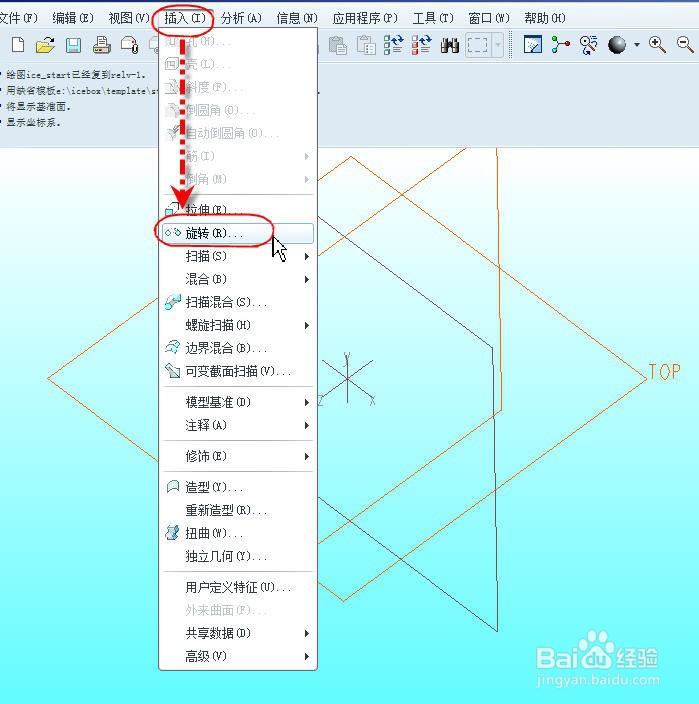
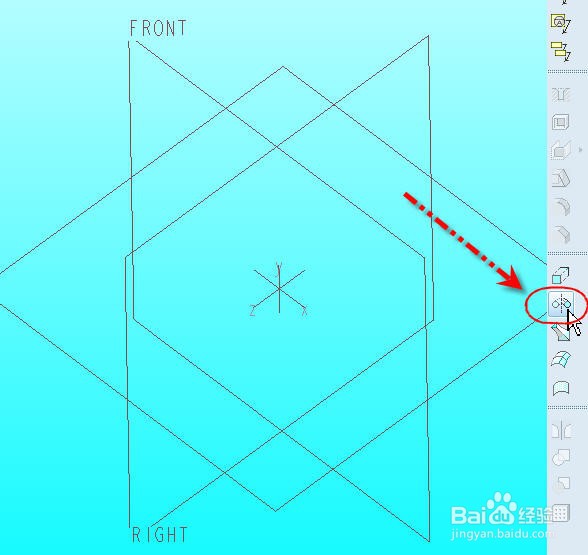
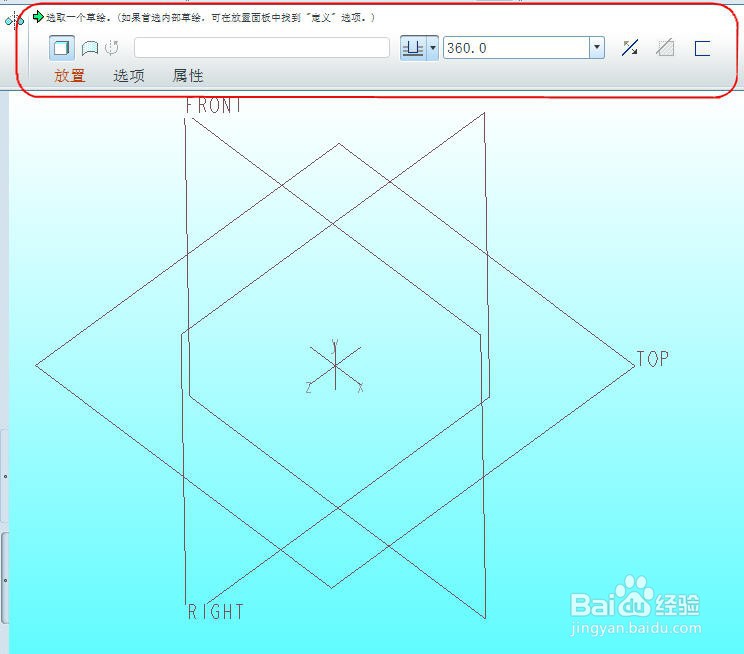 3/7
3/7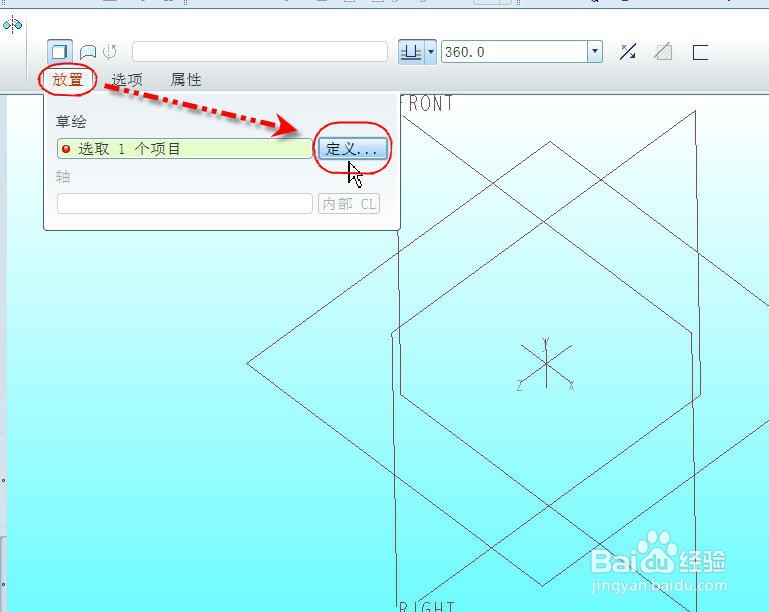 4/7
4/7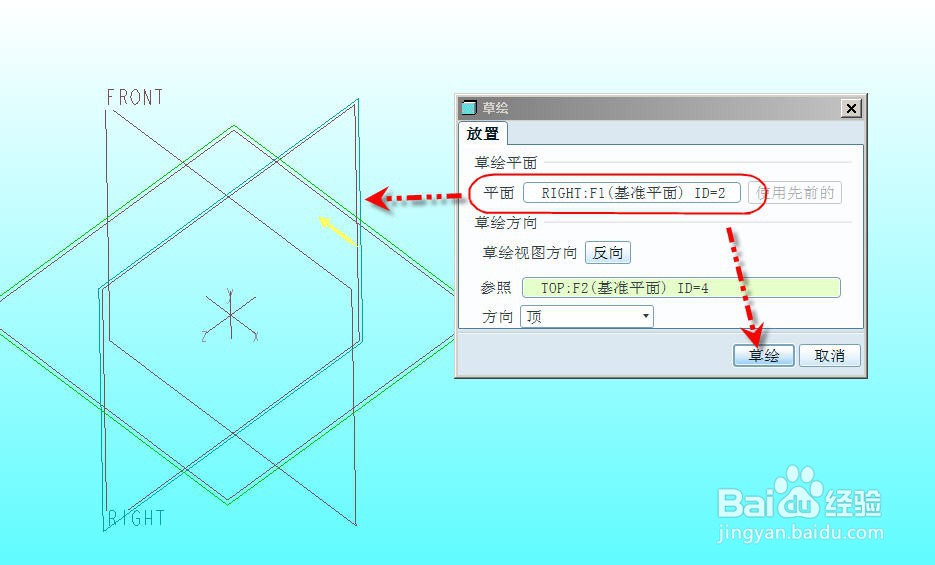 5/7
5/7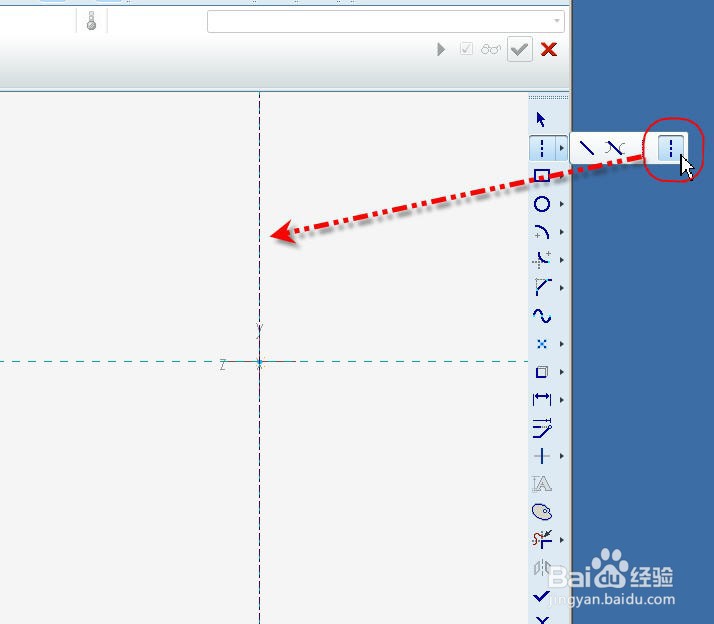
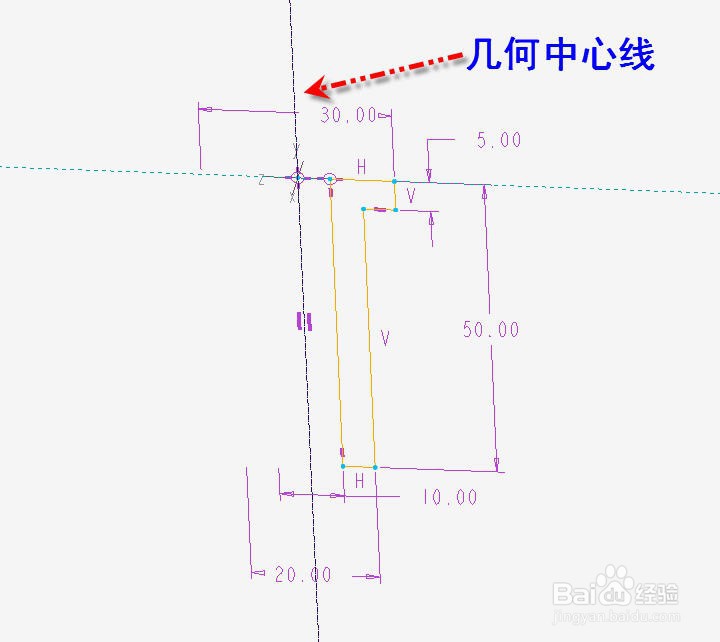 6/7
6/7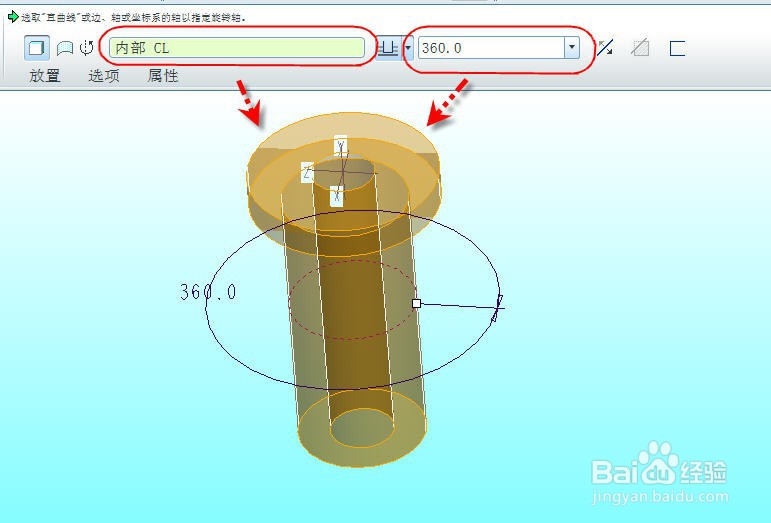 7/7
7/7 注意事项
注意事项
打开待创建旋转功能的零件模型,我们将使用旋转功能创建一个法兰套筒。
 2/7
2/7从【插入】菜单中选择【旋转....】,或者直接从右侧快捷工具条中点击【旋转...】都打开【旋转】操控面板
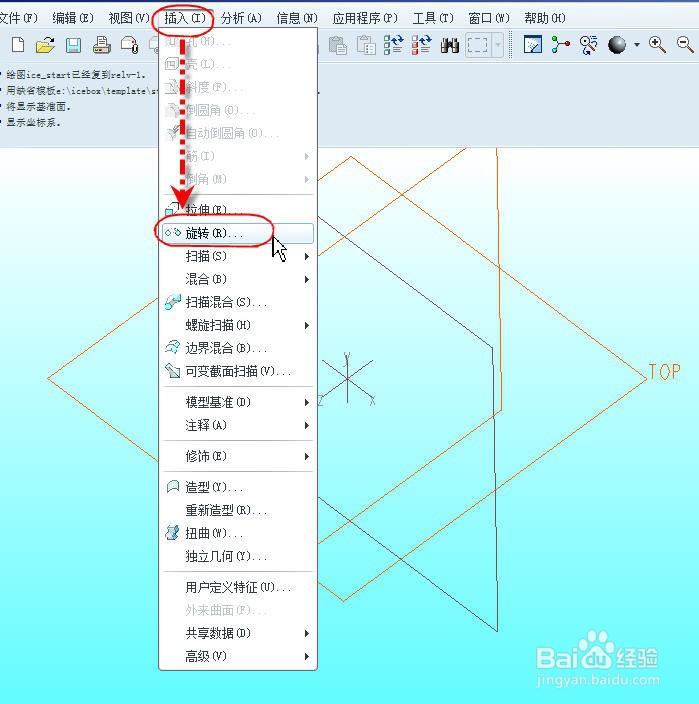
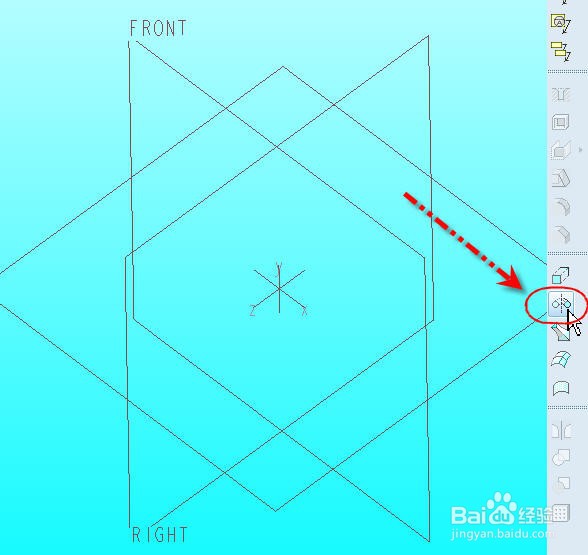
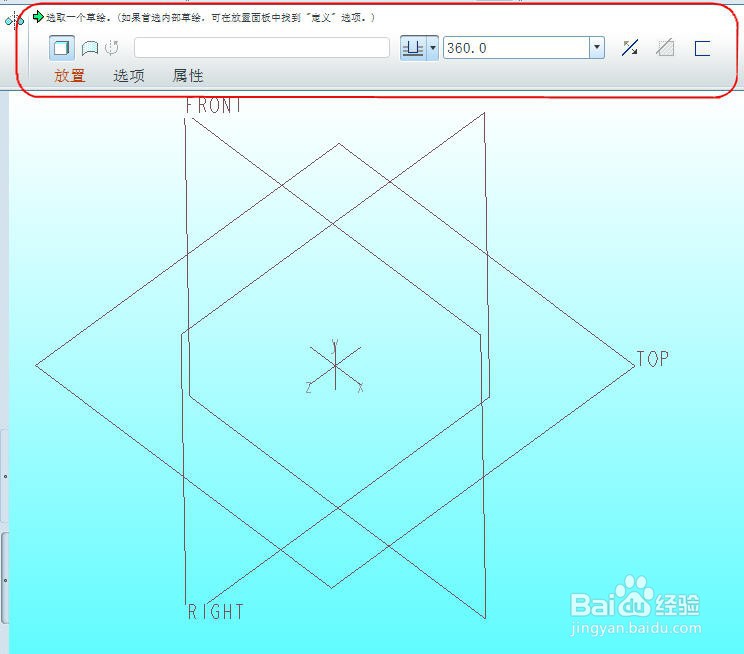 3/7
3/7在操控面板中,点击并展开【放置】选项页并点击【定义...】,打开【草绘】对话框。
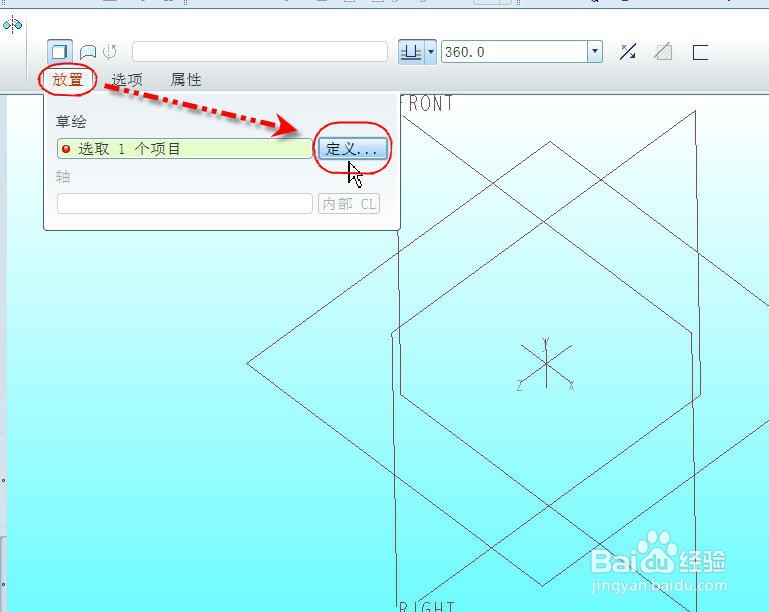 4/7
4/7选择图示的【Right】基准平面作为草绘平面,点击【草绘】进入草绘环境
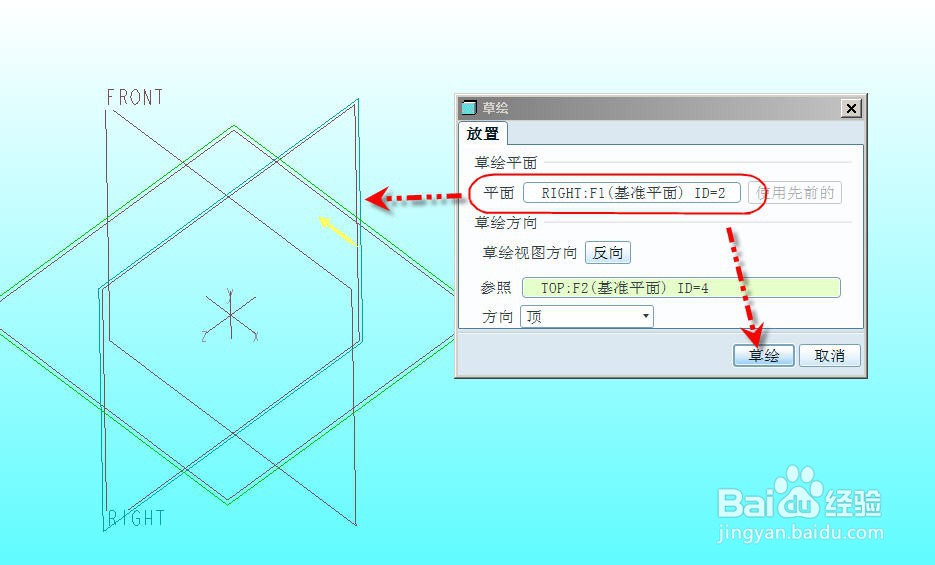 5/7
5/7进入草绘后,首先在竖直参考上放下一条几何中心线,然后草绘出如下图2几何形状。
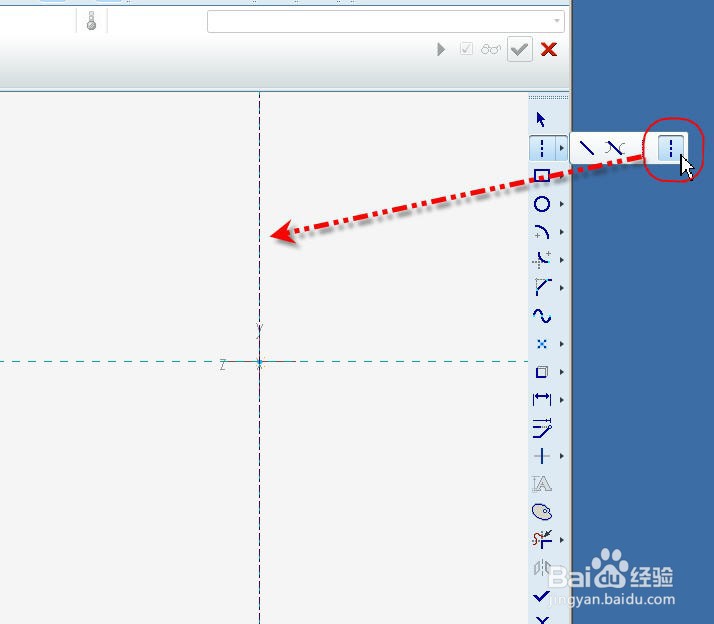
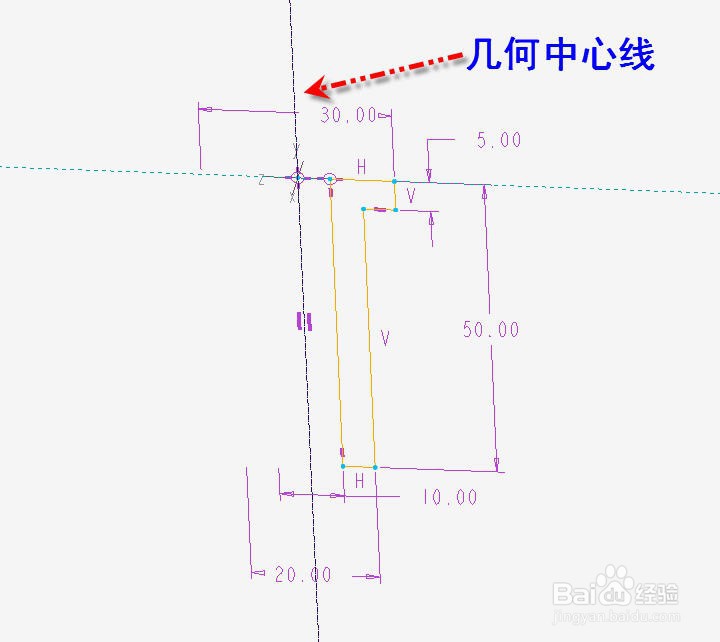 6/7
6/7完成草绘退出返回操控面板,此时图形区会自动生成旋转特征创建的几何实体临时几何,如图所示。
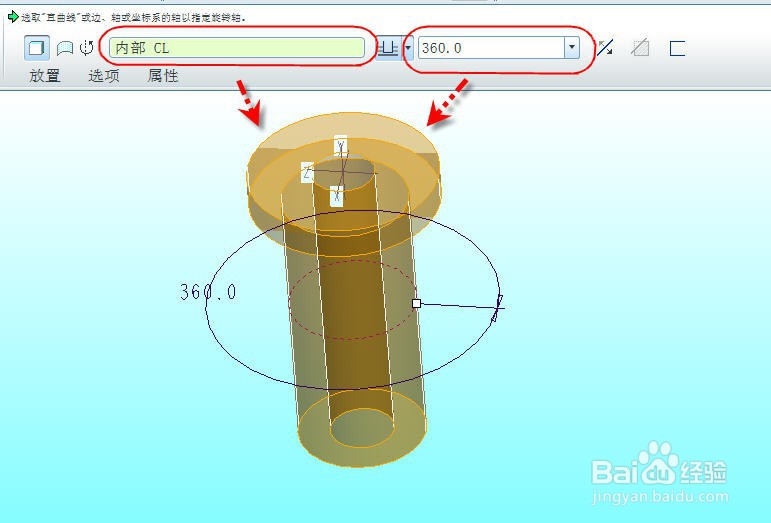 7/7
7/7点击【确定】完成选择功能关闭操控面板,得到旋转法兰套筒模型如下图所示。
 注意事项
注意事项旋转特征必须要有旋转轴,可以在草绘里草绘几何中心线,也可以指定一个已有的中心轴。
一般建议直接在草绘里放下几何中心线作为旋转轴,这样不需要多选择一步。
PROEPROE5旋转零件建模回转功能版权声明:
1、本文系转载,版权归原作者所有,旨在传递信息,不代表看本站的观点和立场。
2、本站仅提供信息发布平台,不承担相关法律责任。
3、若侵犯您的版权或隐私,请联系本站管理员删除。
4、文章链接:http://www.1haoku.cn/art_1121783.html
 订阅
订阅